Możesz samodzielnie wybrać strony, na których Twój pop-up będzie wyświetlany oraz kiedy będzie się pojawiał i jak często. Po raz pierwszy będziesz poproszony o konfigurację opcji wyświetlania tuż przed publikacją nowego pop-upu, ale masz możliwość zmiany ustawień w dowolnym momencie.
Przejdź do zakładki Pop-upy i kliknij Opcje wyświetlania przy wybranym pop-upie.
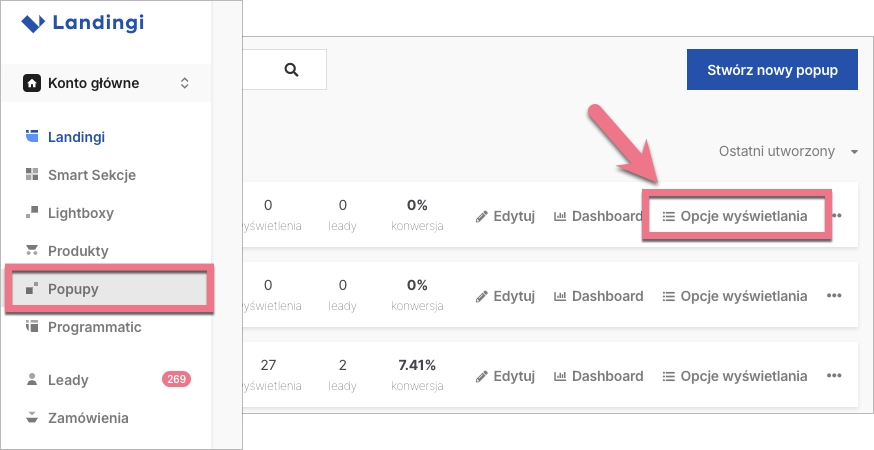
Określ reguły wyświetlania pop-upu
Opcje wyświetlania dzielą się na 4 kroki:
- Strony www
- Triggery
- Częstotliwość
- Publikacja
I. Strony www
Ustaw, gdzie ma wyświetlać się Twój pop-up. Możesz umieścić go na landing page’u lub podpiąć go pod innną zewnętrzną stronę www.
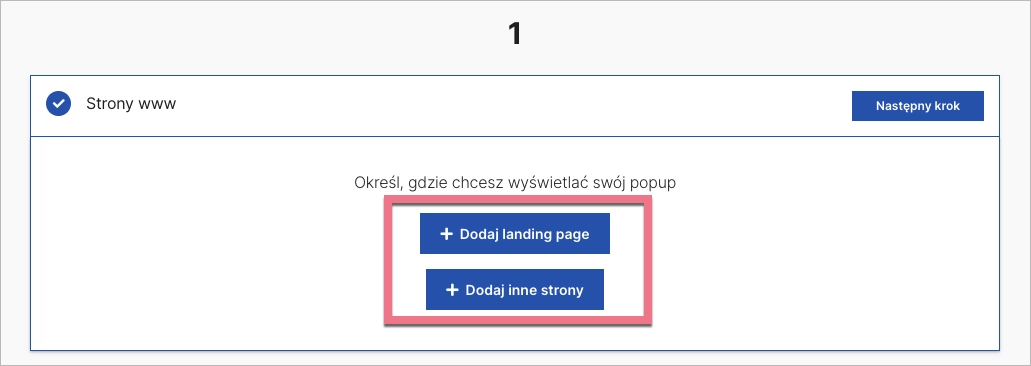
Pop-up na landing page’u
Kliknij Dodaj landing page. Z listy wybierz landing page’a, na którym ma się wyświetlać pop-up. Pamiętaj, że możesz go umieścić na więcej niż jednym landing page’u. Następnie Zapisz.
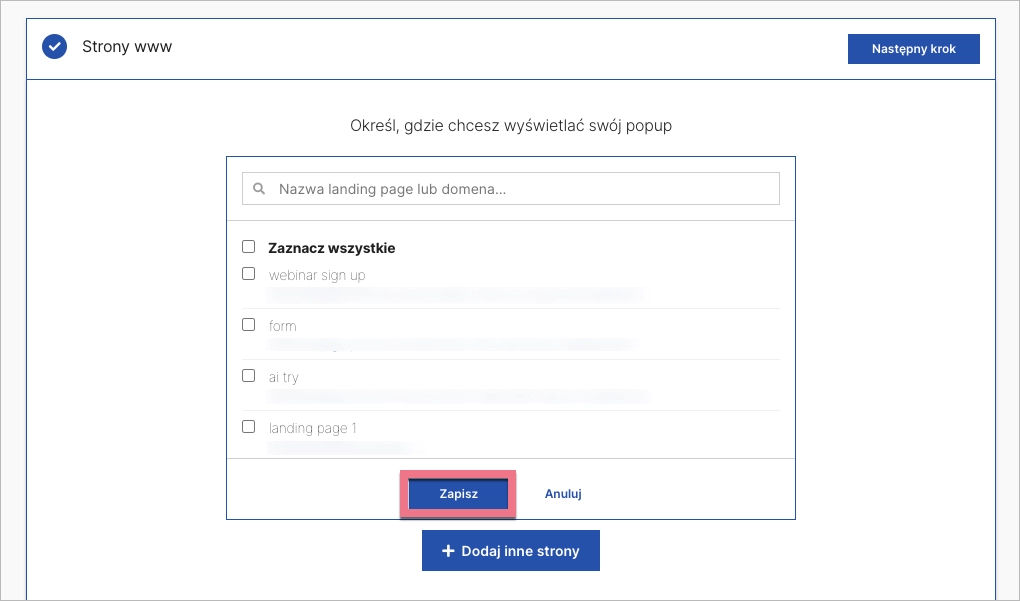
Pop-up na zewnętrznej stronie www
1. Wybierz Dodaj inne strony. W nowym oknie wpisz adres docelowej strony www (1).
2. Domyślnie pop-up wyświetli się na wszystkich podstronach danej domeny (2). Jeśli w ramach domeny głównej posiadasz też inne subdomeny, powinieneś dodać je osobno (w polu Domena wpisz pełny adres subdomeny).
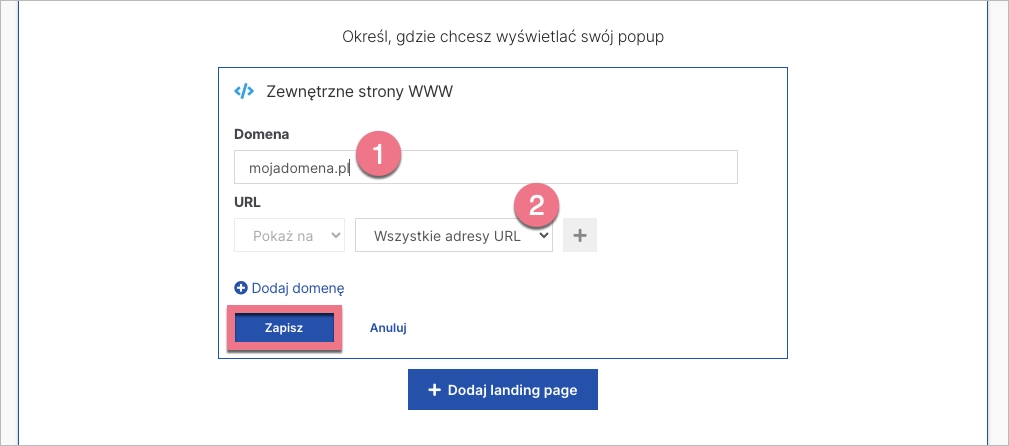
3. WAŻNE: Dla pozostałych reguł wyświetlania opisanych poniżej możesz określić, czy pop-up powinien być ukryty, czy też wyświetlony na danym adresie URL, wybierając opcję Pokaż na albo Ukryj na z rozwijanego menu po lewej. Te opcje uaktywnią się po wyborze innej reguły wyświetlania niż Wszystkie adresy URL.
Jeśli chcesz, aby pop-up był wyświetlany lub ukryty tylko na stronie głównej, wybierz z rozwijanej listy Strona główna.
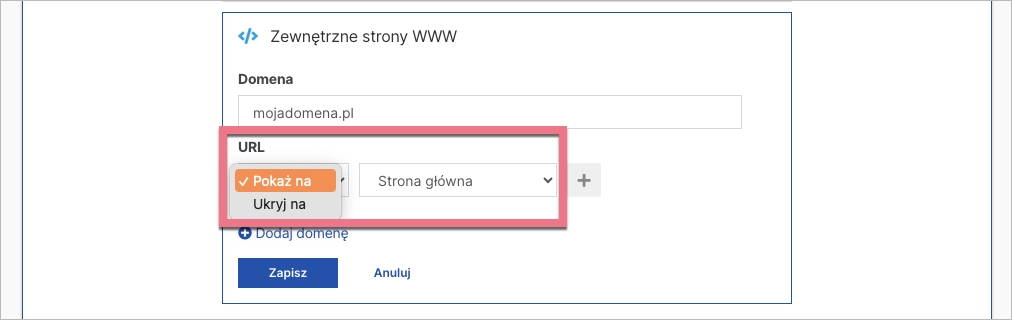
4. Do wyboru jest jeszcze kilka innych opcji ukrywania lub wyświetlania pop-upu:
- Zawiera – adres URL strony zawiera określoną frazę
- Zaczyna się od – adres URL zaczyna się od wybranej frazy
- Kończy się na – adres URL kończy się określoną frazą
- Równa się – wpisz relatywny adres podstrony, np.: /oferta/katalog/pl
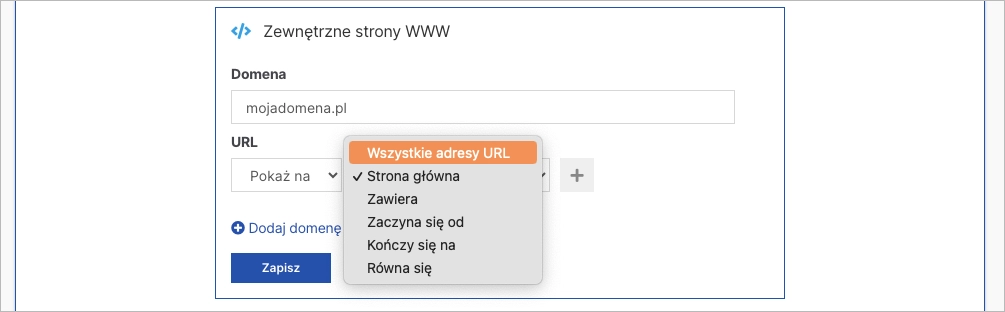
5. Kliknij Zapisz. Aby przejść do kolejnej opcji, kliknij Następny krok.
II. Triggery
Triggery (wyzwalacze) określają, które zachowanie użytkownika wyświetli pop-up na stronie. W naszej platformie masz do wyboru cztery sposoby wyświetlania się pop-upu. Pamiętaj: możesz ustawić więcej niż jeden sposób.
- (1) Czas pobytu na stronie – pop-up wyświetli się użytkownikowi po ustalonym przez Ciebie upływie czasu.
- (2) Przewinięcie strony – pop-up wyświetli się, kiedy użytkownik przewinie stronę w dół o określoną przez Ciebie wartość procentową strony.
- (3) Zamiar opuszczenia strony – pop-up wyświetli się w momencie, kiedy użytkownik zmieni położenie kursora, chcąc opuścić stronę.
- (4) Kliknięcie w element – pop-up wyświetli się po kliknięciu w określony przez Ciebie element (ustawisz go, wpisując odpowiednie ID lub klasę elementu).
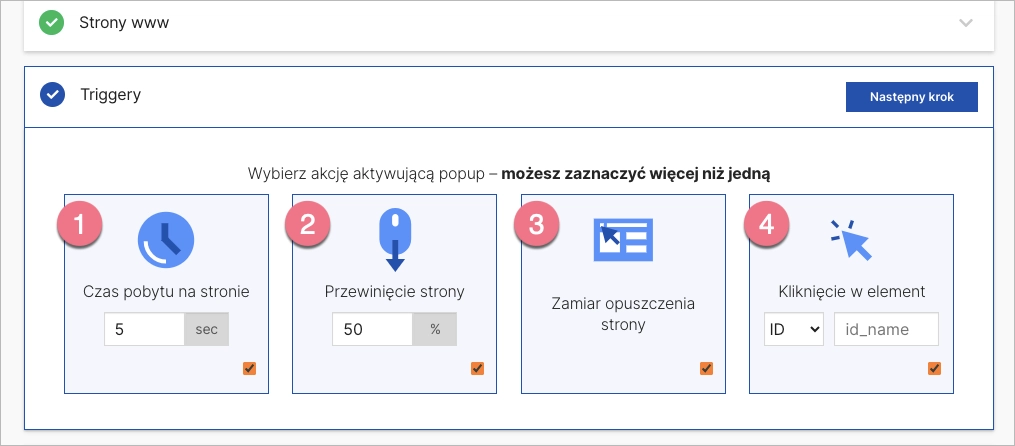
III. Częstotliwość
W tym kroku ustaw częstotliwość wyświetlania pop-upu.
- (1) Wyświetlaj przy każdej wizycie
- (2) Wyświetl raz przy pierwszej wizycie
- (3) Wyświetlaj zawsze po {liczba} wizycie – pozwala określić, po której wizycie pop-up zacznie się wyświetlać (stale, przy każdej kolejnej wizycie).
- (4) Wyświetl tylko przy {liczba} wizycie – pozwala określić, przy której wizycie wyświetli się pop-up (tylko raz)
WAŻNE: Jedna wizyta użytkownika trwa 30 minut – to znaczy, że jeśli użytkownik wejdzie na stronę kilka razy w ciągu 30 minut, jest to zliczane jako 1 wizyta.
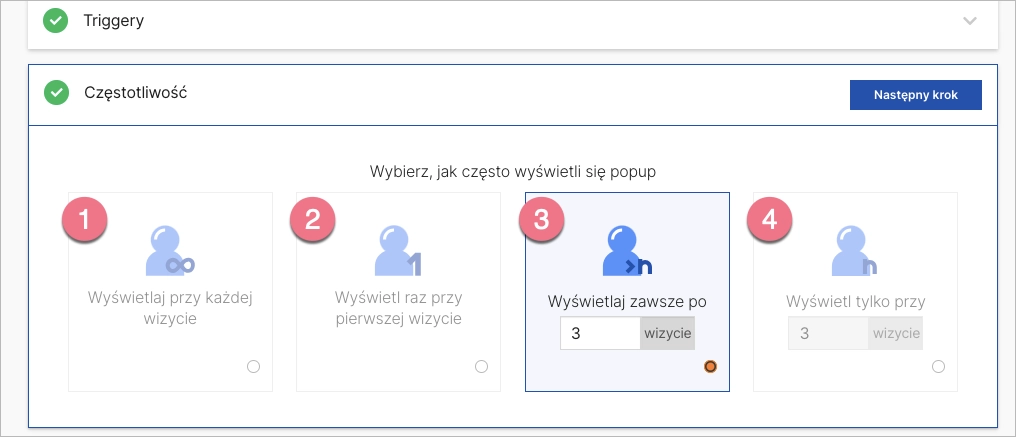
IV. Publikacja
Po poprawnym wykonaniu wszystkich czynności pop-up jest gotowy do publikacji. Pamiętaj, aby skonfigurować każdą z opcji wyświetlania pop-upu, w przeciwnym razie publikacja nie będzie możliwa.
Kliknij Zapisz zmiany. Twój pop-up będzie się wyświetlał na wybranych wcześniej stronach, jeśli wszystkie kroki zostały skonfigurowane prawidłowo.
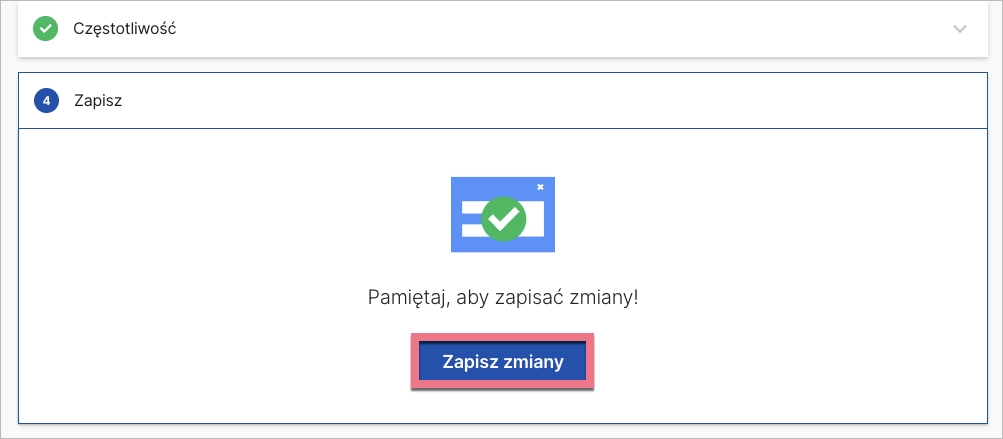
Pop-up zostanie opublikowany automatycznie, jeśli został przypisany do landing page’a.
Dla innych stron www należy zainstalować kod wyświetlony na koniec ostatniego kroku:
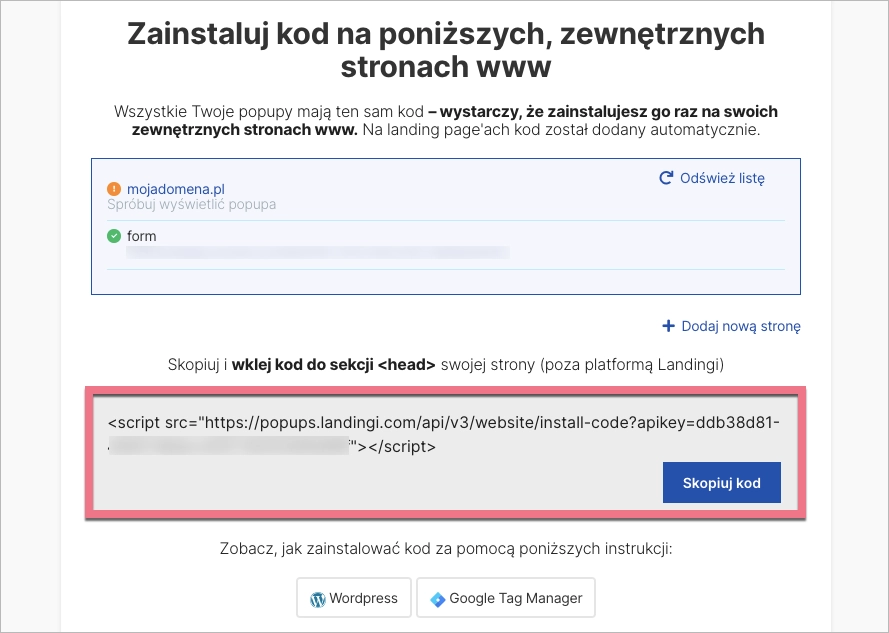
Aby dowiedzieć się więcej na temat funkcjonalności pop-upów, sprawdź instrukcje dotyczące ich edycji oraz statystyk i leadów.
